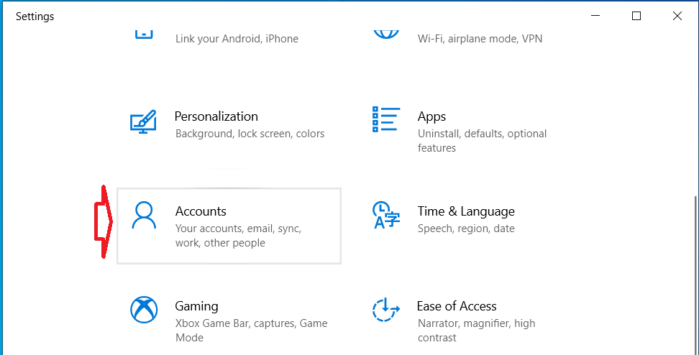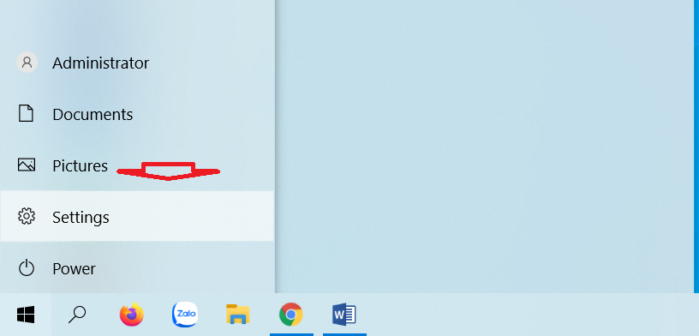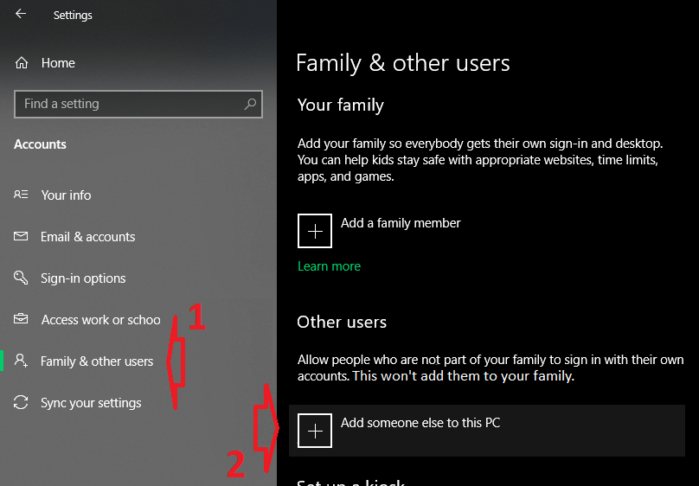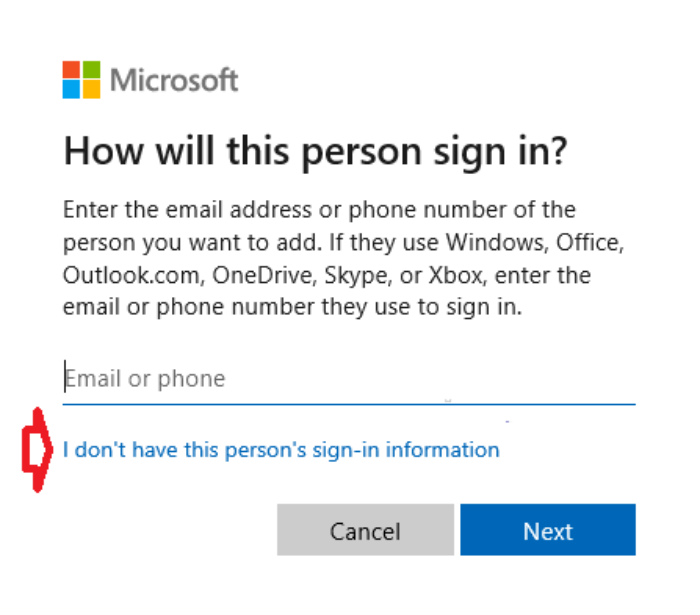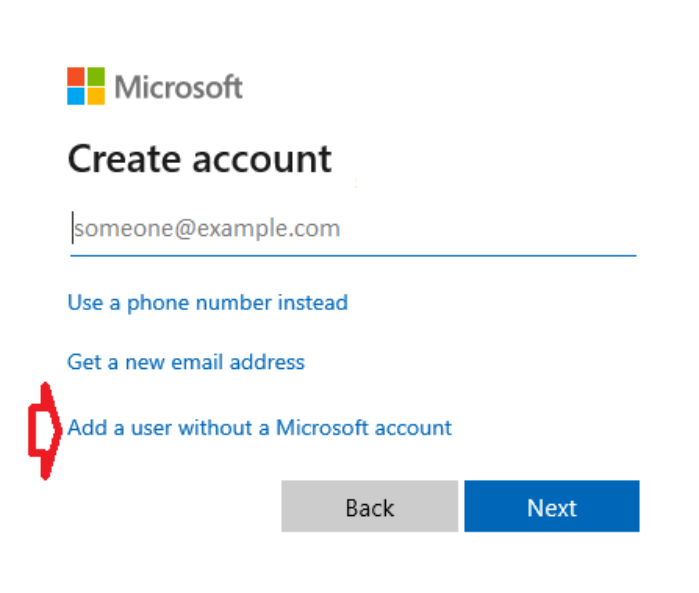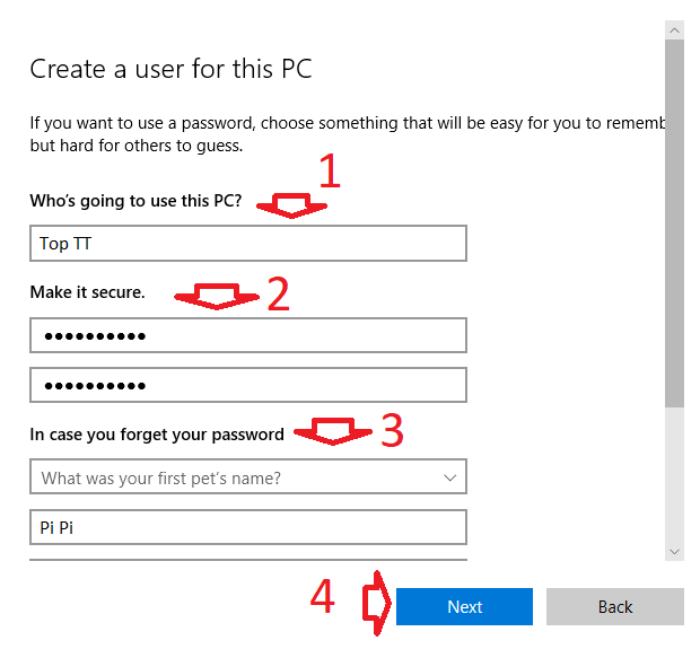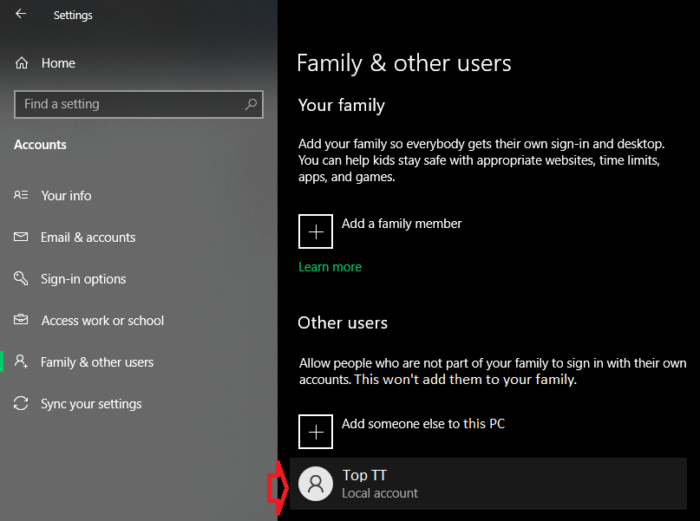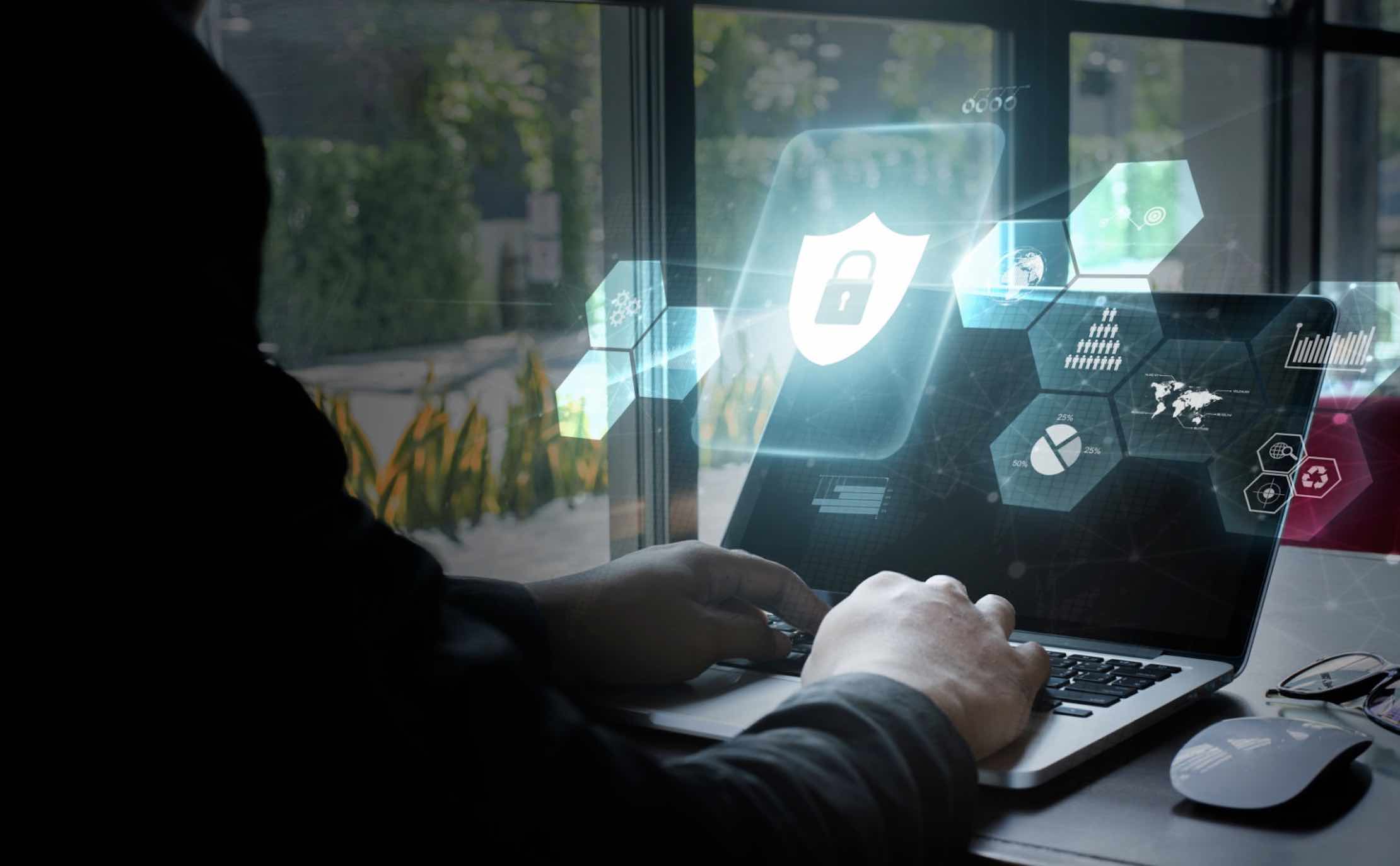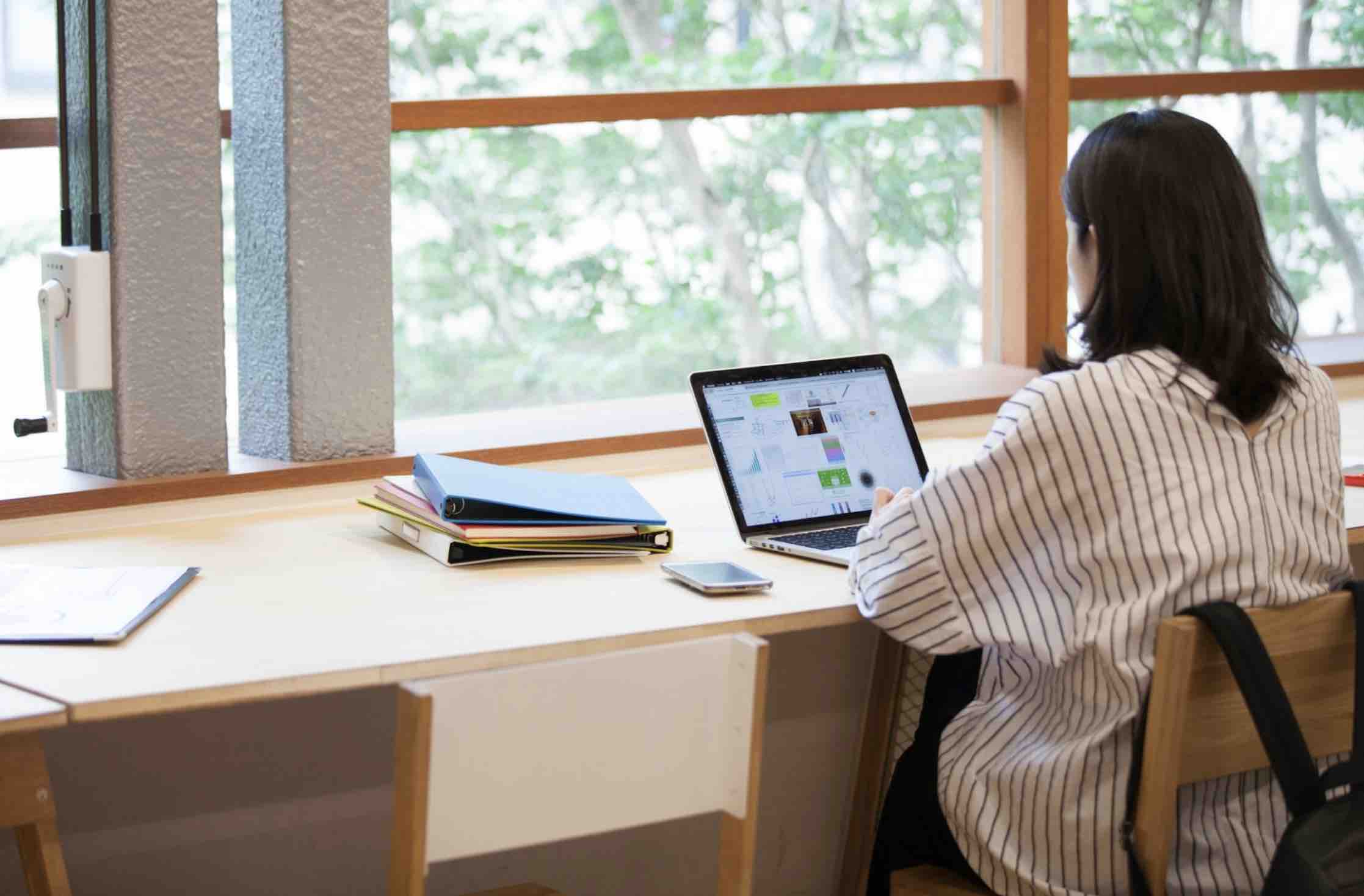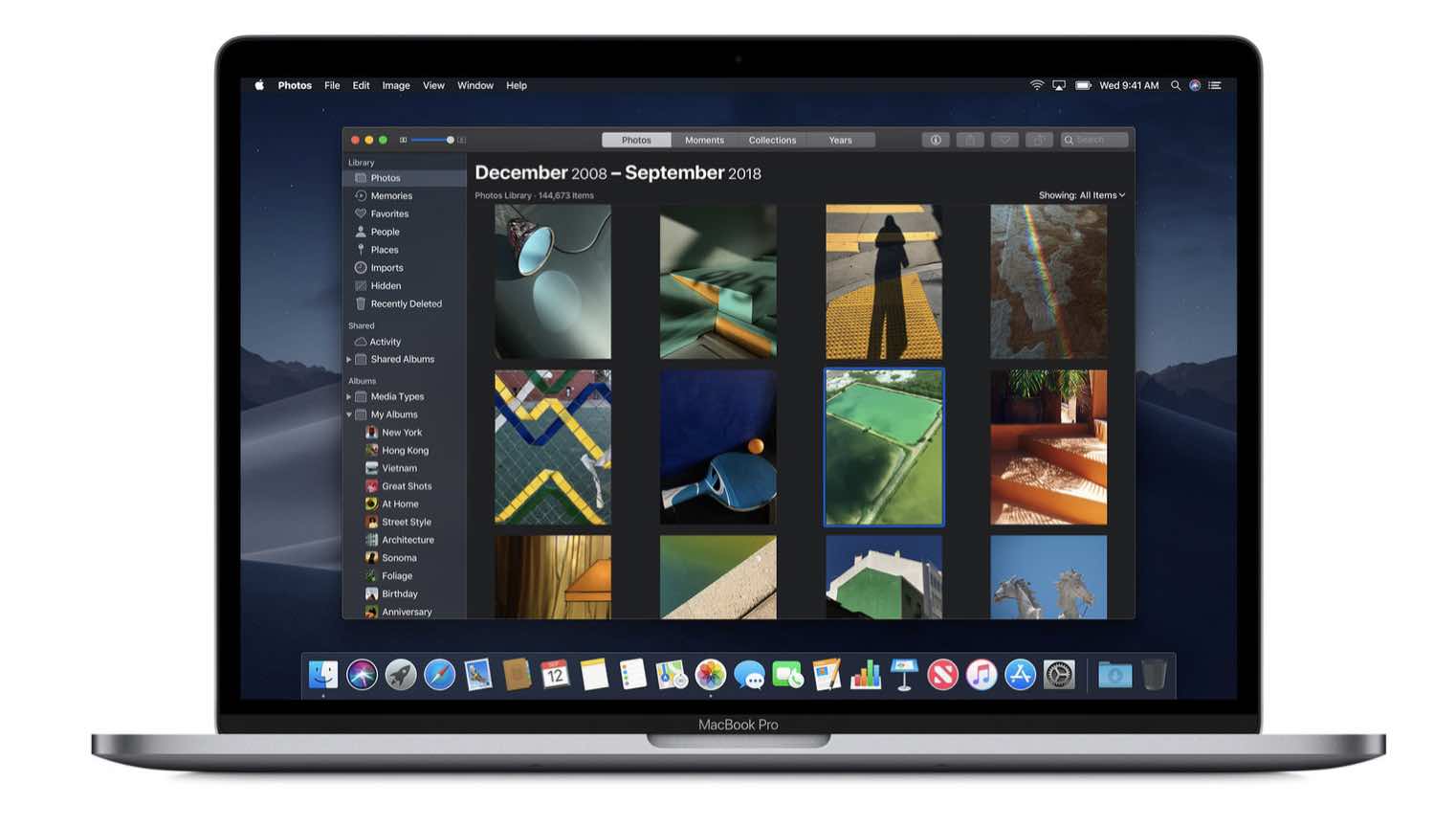Khi tạo tài khoản người dùng, nếu Windows được kết nối với Internet thì nó sẽ yêu cầu bạn tạo tài khoản người dùng trực tuyến bằng tài khoản Microsoft thay vì tài khoản người dùng cục bộ. Ý tưởng đằng sau tài khoản trực tuyến là nó đồng bộ hóa tất cả các cài đặt và tùy chọn ứng dụng với các thiết bị Windows được kết nối khác thông qua tài khoản Microsoft của bạn. Nhìn chung, phương thức tài khoản trực tuyến khá tốt cho đại đa số người dùng.
Tuy nhiên, bạn vì lý do nào đó mà bạn vẫn có thể bỏ qua tài khoản Microsoft trực tuyến và buộc Windows 10 tạo tài khoản người dùng cục bộ chỉ với một vài cú nhấp chuột. Dưới đây là các bước bạn nên làm theo để thêm User trong Windows 10 mà không cần tài khoản Microsoft.
Tạo tài khoản người dùng cục bộ từ Cài đặt
Bạn có thể thêm User cục bộ mới trực tiếp từ ứng dụng Cài đặt Windows 10. Dưới đây là các bước thực hiện.
Bước 1. Mở menu Start sau đó nhấn vào Settings để mở cửa sổ cài đặt.
Bước 2. Bạn nhấn vào mục Account trong cửa sổ vừa được mở.
Bước 3. Chọn Family & other users trên bảng điều khiển bên trái. Sau đó nhấp vào nút Add someone else to this PC như hình bên dưới.
Bước 4. Tại đây, hãy nhấp vào liên kết I don’t have this person’s sign-in information trong trường Email.
Bước 5. Nhấp vào liên kết Add a user without Microsoft account.
Bước 6. Nhập tên người dùng và mật khẩu cho user mới.
Thiết lập các câu hỏi bảo mật. Và nhấn vào Next.
Bạn đã thêm thành công một User mới trong Windows 10. Bạn có thể đăng nhập vào tài khoản này trực tiếp từ màn hình khóa của máy tính. Nếu bạn quên mật khẩu tài khoản người dùng, hãy trả lời các câu hỏi bảo mật bạn đã thiết lập trong khi tạo tài khoản để khôi phục mật khẩu .
Thêm tài khoản người dùng cục bộ trong netplwiz
Bạn cũng tạo tài khoản người dùng cục bộ trực tiếp từ bảng điều khiển quản lý người dùng, còn được gọi là netplwiz. Đây là cách thực hiện.
Bước 1. Mở cửa sổ Run bằng phím tắt Win + R, sau đó nhập netplwiz và nhấn Enter.
Application Error
Theo dõi0 Comments